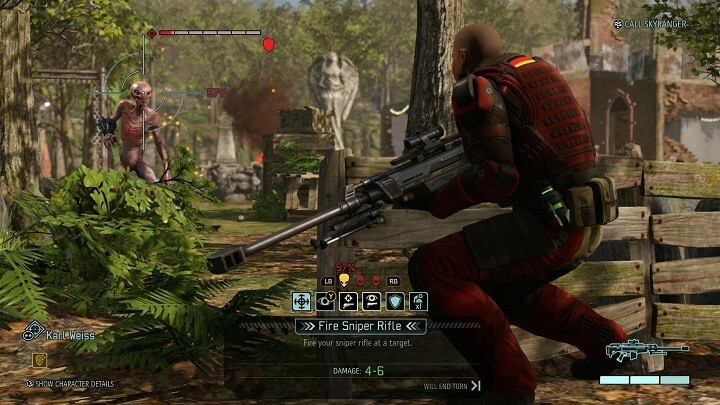이 소프트웨어는 드라이버를 계속 실행하여 일반적인 컴퓨터 오류 및 하드웨어 오류로부터 안전하게 보호합니다. 간단한 3 단계로 모든 드라이버를 확인하세요.
- DriverFix 다운로드 (확인 된 다운로드 파일).
- 딸깍 하는 소리 스캔 시작 문제가있는 모든 드라이버를 찾습니다.
- 딸깍 하는 소리 드라이버 업데이트 새 버전을 얻고 시스템 오작동을 방지합니다.
- DriverFix가 다운로드되었습니다. 0 이번 달 독자.
엑스컴 2 인류가 외계인 침략자들과의 전쟁에서 졌던 때로 안내합니다. 이제 새로운 세계 질서가 지구를 지배합니다. XCOM 부대가 일어나 외계인의 점령을 완전히 제거 할 때가 왔습니다.
이기는 하지만 엑스컴 2 거의 1 년 가량 출시되었지만 여전히 많은 기술적 문제. 이 기사에서는 Steam에서 가장 자주 발생하는 XCOM 2 버그와 이에 해당하는 해결 방법을 나열합니다.
일반적인 XCOM 2 버그 및 수정 방법
1. "서버 사용량이 너무 많음"– 오류 41
1. 파일 확인 증기
2. 게임에서 마우스 오른쪽 버튼을 클릭하십시오. Steam 라이브러리 > 선택 속성
3. 새 대화 상자에서> 로컬 파일 탭을 선택하고> 로컬 게임 캐시의 무결성 확인 탭의 왼쪽 하단에있는 버튼을 클릭합니다.
2. "서버 사용량이 너무 많음"– 오류 53
1. 일시적으로 라이브 스캔 바이러스 백신 비활성화 게임을 시작하고 나중에 다시 켭니다. 게임이 업데이트 될 때까지 바이러스 백신을 한 번만 비활성화하면됩니다.
2. 또한 게임을 NTFS 파티션, FAT 파티션이 아닙니다.
3. XCOM 2 시작 버그
1. 위에서 설명한대로 Steam 캐시를 확인합니다.
2. 운영 steam: // flushconfig 실행 대화 상자에서.
3. XCOM 2 폴더의 이름을 내 게임 > 시작할 때 새로운 파일 세트를 생성합니다.
4. XCOM 2 충돌
1. 게임과 Steam 설치가 동일한 파티션에 있는지 확인하십시오
2. 재설치 DirectX > 당신의 XCOM 2 Steam 폴더
> DirectX 설치 패키지 찾기> 실행 DXSETUP.exe > 컴퓨터 재부팅3. 재설치 Vcredist > 게임의 Steam 폴더로 이동하고> Vcredist 폴더 2 개를 찾은 다음> Vcredist.exe 파일 두 폴더 모두> 컴퓨터 재부팅
4. 재설치 Microsoft .NET > DotNet 폴더 게임의 Steam 폴더에서> 복구> 컴퓨터를 다시 시작합니다.
5. XCOM 2는 군인 커스터마이징에 멈춰 있습니다
1. 변경 시도> 게임 종료 다시 시도
2. 나가기 전에 병사 선택 버튼을 사용하여 다른 병사로 이동하십시오.
6. 게임 패드 및 컨트롤러 문제
주변 장치를 분리하기 만하면 대부분을 제거 할 수 있습니다. 게임 패드에 영향을 미치는 버그 또는 제어 장치.
위에 나열된 것 이외의 다른 문제가 발생한 경우 다음을 수행 할 수 있습니다. 2K에 지원 요청 제출, 발생한 정확한 버그를 설명합니다.
확인해야 할 관련 이야기 :
- DxWnd는 이전 게임과의 Windows 호환성 문제를 수정합니다.
- Xanadu Next 문제는 많은 게이머에게 영향을 미치며 아직 수정 사항이 없습니다.
- 수정: Windows 10 게임의 검은 색 막대